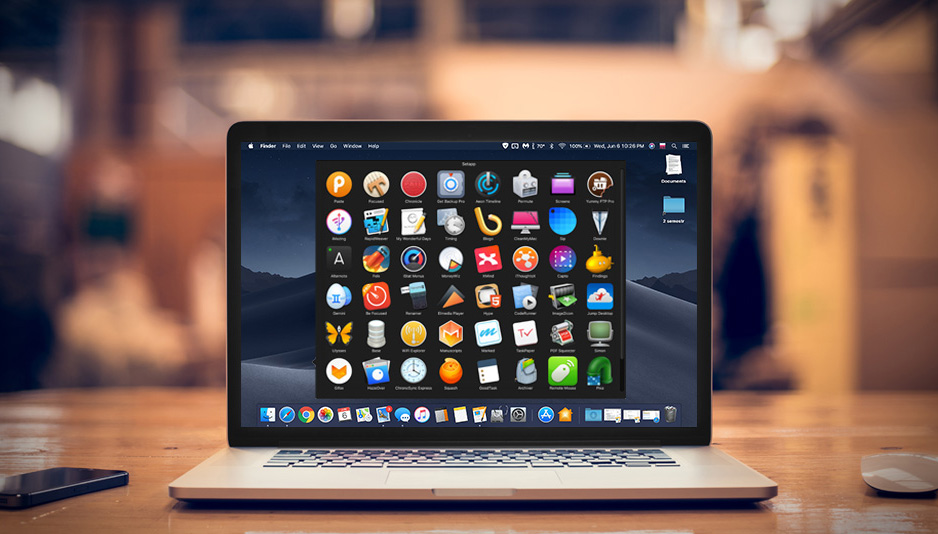در دنیای فناوری امروز، نصب سیستم عامل مک از روی فلش مموری به یکی از نیازهای اساسی کاربران تبدیل شده است.
بسیاری از افراد به دنبال راهی ساده و سریع برای نصب سیستم عامل مک بر روی دستگاههای خود هستند.
این روش نه تنها زمان را صرفهجویی میکند بلکه امکان دسترسی به سیستم عامل را در هر مکانی فراهم میکند.
در این مقاله، به بررسی مراحل، نکات و ویژگیهای لازم برای نصب موفق سیستم عامل وریمک از روی فلش مم خواهیم پرداخت.
۱. آماده سازی فلش مموری
برای شروع نصب سیستم عامل مک، اولین قدم آمادهسازی فلش مموری است.
شما به یک فلش مموری با ظرفیت حداقل 16 گیگابایت نیاز دارید که به راحتی قابل فرمت باشد.
مهم است که قبل از هر چیز، از اطلاعات موجود بر روی فلش مموری بکاپ تهیه کنید زیرا فرآیند فرمت کردن تمامی دادهها را پاک میکند.
برای فرمت کردن فلش مموری به فرمت APFS یا Mac OS Extended (Journaled) نیاز دارید.
آیا میدانستید که فرمت مناسب میتواند بر روی سرعت نصب تأثیر بگذارد؟ پس در انتخاب فرمت دقت کنید.
برای فرمت کردن فلش مموری، ابتدا آن را به مک خود متصل کنید و نرمافزار Disk Utility را باز کنید.
در این نرمافزار، فلش مموری خود را انتخاب کنید و سپس گزینه “Erase” را بزنید.
در این مرحله، فرمت مورد نظر را انتخاب کنید و نامی برای فلش مموری تعیین کنید.
پس از انجام این مراحل، با یک فلش مموری آماده برای نصب سیستم عامل مک مواجه خواهید شد.
آیا احساس میکنید که تمام اطلاعات را به درستی انجام دادهاید؟
پس از فرمت کردن، میتوانید با خیال راحت ادامه دهید.
نصب سیستم عامل مک از روی فلش مموری میتواند تجربهای هیجانانگیز و مفید باشد.
اکنون که فلش مموری شما آماده است، وقت آن است که به مراحل بعدی بروید.
بیشتر بخوانید: چگونه آپدیت خودکار ویندوز 10 را غیرفعال کنیم؟

۲. دانلود فایل نصب macOS
حالا که فلش مموری شما آماده است، مرحله بعدی دانلود فایل نصب macOS است.
برای این کار میتوانید به App Store بروید و نسخه مورد نظر سیستم عامل مک را جستجو کنید.
با توجه به این که ممکن است نسخههای مختلفی از macOS وجود داشته باشد، مهم است که نسخهای را انتخاب کنید که با سختافزار شما سازگار باشد.
آیا تا به حال به این فکر کردهاید که انتخاب نسخه نادرست میتواند بر روی عملکرد سیستم شما تأثیر بگذارد؟
پس از دانلود، فایل نصب به صورت یک اپلیکیشن در پوشه Applications شما قرار میگیرد.
قبل از ادامه، مطمئن شوید که فضای کافی برای نصب فایل در فلش مموری وجود دارد.
برای این کار، میتوانید از Disk Utility استفاده کنید و فضای خالی فلش مموری را بررسی کنید.
آیا همه چیز آماده است تا مراحل نصب را آغاز کنید؟
با دانلود فایل نصب، شما در آستانه نصب یک سیستم عامل جدید قرار دارید.
حالا زمان آن است که از ابزار Terminal برای ایجاد فلش مموری قابل بوت استفاده کنید.
آیا میدانستید که با استفاده از Terminal میتوانید به راحتی و سریعتر از روشهای گرافیکی عمل کنید؟
۳. ایجاد فلش مموری قابل بوت با Terminal
استفاده از Terminal برای ایجاد فلش مموری قابل بوت یکی از مراحل کلیدی در نصب سیستم عامل مک است.
برای این کار، ابتدا Terminal را باز کنید. سپس دستور مناسب را برای ایجاد فلش مموری قابل بوت وارد کنید.
دستوری مانند زیر باید وارد شود:
sudo /Applications/Install macOS [نام نسخه].app/Contents/Resources/createinstallmedia –volume /Volumes/[نام فلش] –applicationpath /Applications/Install macOS [نام نسخه].app –nointeraction
این دستور به سیستم شما میگوید که فلش مموری را به عنوان یک رسانه نصب شناسایی کند.
آیا فکر میکنید که این مرحله میتواند کمی پیچیده باشد؟
پس از وارد کردن دستور، از شما خواسته میشود که رمز عبور خود را وارد کنید.
این قسمت به امنیت سیستم شما کمک میکند.
پس از تأیید رمز عبور، فرآیند ایجاد فلش مموری قابل بوت آغاز میشود و ممکن است چند دقیقه طول بکشد.
در طول این زمان، صبر کنید و اجازه دهید که سیستم کار خود را انجام دهد.
آیا احساس هیجان نمیکنید؟
با اتمام فرآیند، شما یک فلش مموری قابل بوت دارید که آماده نصب سیستم عامل مک است.
اکنون میتوانید فلش مموری را از دستگاه جدا کنید و به مرحله نصب بروید.
آیا آمادهاید که سیستم عامل جدید خود را بر روی مک نصب کنید؟
۴. راه اندازی مک از روی فلش مموری
حال که فلش مموری شما آماده است، وقت آن است که مک خود را از روی فلش مموری راهاندازی کنید.
برای این کار، فلش مموری را به یکی از پورتهای USB مک وصل کنید و سپس مک را خاموش کنید.
هنگام روشن کردن مک، کلید Option (⌥) را نگه دارید تا لیستی از درایوهای بوت نمایش داده شود.
آیا تا به حال این مرحله را امتحان کردهاید؟
پس از روشن شدن مک و نمایش لیست درایوها، فلش مموری را انتخاب کنید.
این اقدام باعث میشود که سیستم عامل مک از روی فلش شروع به بارگذاری کند.
منتظر بمانید تا فرآیند بارگذاری کامل شود و صفحه نصب macOS نمایش یابد.
آیا احساس نمیکنید که در آستانه یک تغییر بزرگ قرار دارید؟
با ورود به صفحه نصب، مراحل مختلفی را مشاهده خواهید کرد.
در این مرحله، میتوانید زبان مورد نظر خود را انتخاب کنید و سپس بر روی “Continue” کلیک کنید.
اینجا زمان آن است که تصمیم بگیرید آیا میخواهید macOS را نصب کنید یا اطلاعات بیشتری را مشاهده کنید.
آیا شما برای ادامه آمادهاید؟

۵. نصب macOS بر روی مک
پس از انتخاب زبان و ادامه مراحل، به صفحهای میرسید که از شما میخواهد دیسک نصب را انتخاب کنید.
اینجا باید فلش مموری که حاوی فایل نصب است را انتخاب کنید.
سپس بر روی “Install” کلیک کنید و منتظر بمانید تا فرآیند نصب آغاز شود.
آیا میدانستید که این مراحل میتواند بسته به سرعت سختافزار شما متفاوت باشد؟
در طول نصب، سیستم ممکن است چندین بار راهاندازی شود.
این کار طبیعی است و نباید نگرانکننده باشد.
پس از اتمام نصب، صفحهای ظاهر میشود که از شما میخواهد تنظیمات اولیه را انجام دهید.
این تنظیمات شامل انتخاب کشور، زبان و اتصال به Wi-Fi میشود.
آیا شما آمادهاید که تنظیمات اولیه را انجام دهید؟
پس از انجام تنظیمات اولیه، شما به صفحه خوشآمدگویی میرسید و میتوانید از سیستم عامل جدید خود لذت ببرید.
این لحظه، نتیجه زحمات شماست.
آیا میتوانید احساس رضایت و خوشحالی را در این لحظه حس کنید؟
۶. تنظیمات پس از نصب
پس از نصب سیستم عامل مک، مهم است که چندین تنظیمات اضافی را انجام دهید.
اولین کاری که باید انجام دهید، بروزرسانی سیستم عامل است.
برای این کار، به “System Preferences” بروید و گزینه “Software Update” را انتخاب کنید.
این کار به شما این امکان را میدهد که هر گونه بروزرسانی را دریافت کنید و از آخرین ویژگیها بهرهمند شوید.
آیا میدانستید که بروزرسانیها میتوانند به بهبود عملکرد و امنیت سیستم شما کمک کنند؟
همچنین، پیشنهاد میشود که تنظیمات امنیتی را بررسی کنید.
این کار شامل فعالسازی فایروال و بررسی تنظیمات حریم خصوصی است.
امنیت سیستم شما باید در اولویت قرار گیرد.
آیا شما تا به حال به این فکر کردهاید که امنیت اطلاعات شما چقدر اهمیت دارد؟
پس از انجام این تنظیمات، میتوانید برنامههای مورد نیاز خود را نصب کنید.
این شامل نرمافزارهای کاربردی، ابزارهای کاری و بازیها است.
آیا شما برنامههایی دارید که حتماً باید بر روی سیستم جدید خود نصب کنید؟
بیشتر بخوانید: پروتکل VMware Blast چیست؟
۷. نکات پایانی و مشکلات رایج
در نهایت، مهم است که به برخی نکات پایانی و مشکلات رایج در نصب سیستم عامل مک از روی فلش مموری توجه کنید.
یکی از مشکلات رایجی که ممکن است با آن مواجه شوید، عدم شناسایی فلش مموری است.
در این صورت، اطمینان حاصل کنید که فلش به درستی به پورت USB متصل شده است و از سالم بودن آن اطمینان حاصل کنید.
آیا شما با این مشکل روبرو شدهاید؟
همچنین، ممکن است در حین نصب با پیامهای خطا مواجه شوید.
در این صورت، پیشنهاد میشود که به وبسایت رسمی اپل مراجعه کنید و اطلاعات لازم را دریافت کنید.
این منابع میتوانند به شما در حل مشکلات کمک کنند.
آیا شما تجربهای در حل مشکلات نصب دارید؟
در نهایت، پس از نصب موفقیتآمیز سیستم عامل، حتماً از سیستم خود به خوبی نگهداری کنید.
انجام بکاپهای منظم و بروزرسانیهای دورهای میتواند به حفظ عملکرد بهینه سیستم شما کمک کند.
آیا شما معمولاً از سیستم خود به خوبی مراقبت میکنید؟

نتیجه گیری
نصب سیستم عامل مک از روی فلش مموری یک فرآیند هیجانانگیز و مفید است که میتواند به شما کمک کند تا از
ویژگیهای جدید این سیستم عامل بهرهمند شوید. با دنبال کردن مراحل ذکر شده، میتوانید به راحتی این
عملیات را انجام دهید و از یک سیستم عامل جدید و بهروز لذت ببرید.
آیا شما آمادهاید که تجربه نصب سیستم عامل مک را آغاز کنید و با تکنولوژی روز پیش بروید؟